时间:2021-05-29 07:49:39 作者:辰奕 来源:系统之家 1. 扫描二维码随时看资讯 2. 请使用手机浏览器访问: https://m.xitongzhijia.net/xtjc/20210529/212423.html 手机查看 评论 反馈
我们在使用电脑的过程中,经常需要设置一些个性化的设置,而桌面壁纸肯定是其一。而win7的背景桌面有两种更换壁纸的方法,下面小编就为大家详细讲解一下吧!
操作方法:
方法一:
1、首先右键点击桌面空白处,选择“个性化”

2、在图示位置找到“桌面背景”
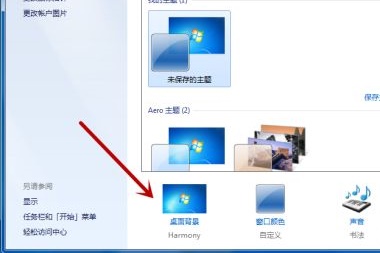
3、根据图示进行操作,点击“浏览”选择需要的图片。

4、我们还可以同时选择多张图片,并设置时间间隔让他们每隔一段时间轮换播放。

5、最后点击“保存修改”,就可以看到我们更换的桌面背景了。

方法二:
1、如果我们只需要一张图片作为桌面背景,可以直接找到那张图片。

2、右键选中它,点击“设置为桌面背景”即可。

发表评论
共0条
评论就这些咯,让大家也知道你的独特见解
立即评论以上留言仅代表用户个人观点,不代表系统之家立场